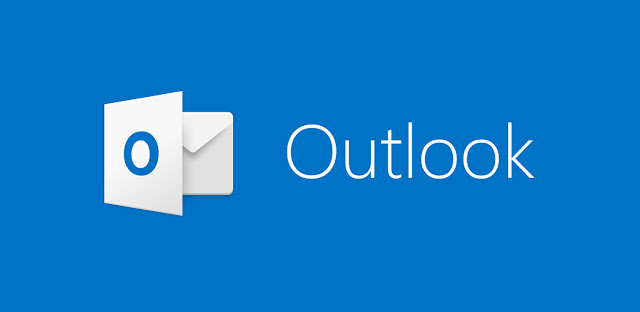
Membuat akun email dari produk microsoft orang beranggapan seperti tidak penting, memang dari segi kepopuleran email dari google paling bnyak diminati dibandingkan dengan email lainnya. Memang bagi kita email dari microsoft terasa asing bagi kalangan masyarakat indonesia yang hanya sebagian saja yang memilikinya itupun yang mengerti dengan dunia komputer.
Tetapi kita juga harus memiliki email dari produk microsoft yaitu Outlook dan Hotmail karena memiliki kepentingan lainnya seperti para blogger yang membutuhkan halaman blog nya cepat terindex oleh mesin pencari dengan salah satunya mendaftarkan webmaster tools bing yang harus mempunyai email outlook dan hotmail.
Beberapa langkah yang harus kita lakukan untuk membuat akun email Outlook, Email dari produk microsoft yang memiliki banyak manfaat bagi penggunanya untuk aktifasi produk lainnya seperti Microsoft Word, Excel, Power point dan windows sekalipun.
Cara Membuat Akun Email Outlook
Untuk masuk kelaman pembuatan akun silahkan anda buka URL berikut https://signup.live.com/signup?wa
Setelah membuka URL diatas, anda ditugaskan hanya memasukan alamat email dan password. Dalam memilih jenis email yang tersedia outlook dan hotmail

Masukan nama anda seperti pada umumnya dengan First Name dan Last Name

Isikan biodata kelahiran anda seperti bagian form dibawah ini

Untuk mencegah keamanan yang disediakn oleh microsoft dengna memberika reChaptha untuk mendeteksi apakah anda robot atau manusia, karena hal ini untuk menjaga sistem dari email microsoft, Seperti gambar di bawah ini :

Jika anda berhasil melakukan metode seperti diatas, maka pebuat akun email Outlook anda berhasil telah dilakukan.
Anda hanya melakukan berbagai upaya untuk melakukan penyelesaian secara sempurna dengan menekan tombol next secara berkelanjutan.

Anda dapat memilih tema yang anda inginkan seperti Masoga memilih gambar teknologi

Akhirnya langkah dapat diselesaikan, maka dari itu anda sudah bisa mengakses Email Outlook yang telah dibuat. Begitulah langkah ilmu yang singkat semoga bermanfaat, Selamat Mencoba!









